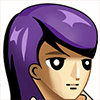Adobe Acrobat 9 Pro简体中文版安装教程
5380次浏览推荐于2019.03.22
Adobe Acrobat 9 Pro简体中文版如何安装呢,且看如下教程。
操作方法
- 01
双击安装程序AutoPlay.exe,弹出安装窗口。 下面的SN.txt文件中有序列号,安装时需要用到。
- 02
在安装初始页面,点击“安装Adobe Acrobat 9 Pro”,
- 03
在弹出的新窗口中点击下一步,
- 04
接着,弹出对话框,选择查看PDF文件的默认程序,这个根据各人喜好而定了,选择Adobe Reader,点击下一步,
- 05
弹出新的窗口,填写用户名和单位名,这个可自己随意填写,序号就需要填写前面S/N.txt文件中的序列号,复制过来,点击下一步,
- 06
弹出对话框,选择安装类型,可以选择典型、完整、自定义,根据各人需要选择,点击下一步,
- 07
接着设置安装目标文件夹,默认安装在C盘,可以更改到其他位置,建议不要安装到C盘。点击下一步,
- 08
在弹出的对话框中,点击安装,即开始安装过程,
- 09
正在安装,看进度条,显示的剩余时间不一定准确,大约需要10来分钟。
- 10
等待之后显示安装完成了,点击完成。
- 11
双击快捷方式,第一次会提示许可协议,点击接受,
- 12
弹出Adobe Acrobat 9 Pro主界面,点击帮助,可以看到已经注册,注册下方的取消激活为灰色字体。到此,软件已安装完成,可以使用了。
- End
特别提示
建议软件不要安装到C盘,以免重装系统、系统崩溃时,需要重新安装。
免责声明:
本页搜狗指南内容仅代表作者本人意见,若因此产生任何纠纷由作者本人负责,概与搜狗公司无关。本页搜狗指南内容仅供参考,请您根据自身实际情况谨慎操作。尤其涉及您或第三方利益等事项,请咨询专业人士处理。